Ada dua cara untuk membuka WhatsApp di PC atau laptop yaitu dengan menginstall aplikasi WhatsApp untuk PC atau dengan mengakses halaman WhatsApp web.
Pada kesempatan kali ini saya akan menggunakan Windows 7 walaupun sebetulnya aplikasi WhatsApp untuk pc ditujukan bagi pengguna Windows 8 keatas tetapi ternyata di Windows 7 pun kita bisa install aplikasi ini dan sudah saya coba hasilnya berjalan lancar.
Jadi selain via web.whatsapp.com kita juga bisa buka WhatsApp menggunakan aplikasi khusus untuk pc tanpa perlu install Bluestack terlebih dahulu. Ukuran file installernya saat saya buat tulisan ini sekitar 65MB dan setelah diunduh kita bisa langsung install lalu jalankan.
Inilah Dua Cara Membuka WhatsApp di PC atau Laptop
Tidak perlu panjang lebar lagi berikut adalah dua cara membuka WhatsApp di PC atau laptop yang bisa kamu coba.
Cara Pertama : Akses Via Web WhatsApp
- Jalankan aplikasi WhatsApp di HP kamu kemudian pilih menu WhatsApp Web.
- Buka halaman https://web.whatsapp.com/
- Kemudian dekatkan HP ke layar pc dan scan qr code yang tampak pada layar.
- Setelah berhasil terhubung nanti kita akan melihat tampilan WhatsApp dan sudah bisa menggunakannya untuk chatting seperti saat mengakses dari HP.

Cara Kedua : Install WhatsApp Untuk PC
Alternatif kedua adalah dengan menginstall aplikasi WhatsApp untuk pc atau laptop dengan OS Windows maupun Mac dan berikut langkahnya:
Catatan : pada contoh ini saya menggunakan Windows 7 dan dulu selalu gagal menginstall tetapi tadi sore ketika mencoba lagi ternyata berhasil karena saat akan menginstall saya pilih Run as adminstrator.
- Buka halaman https://www.whatsapp.com/download/
- Kemudian silahkan pilih versi yang sesuai dengan OS yang kamu gunakan, jika pakai Windows 7 32 bit maka download yang versi Windows 8 and higher (32-bit version).
- Setelah selesai download kemudian cari lokasi installer tersebut Kemudian klik kanan dan pilih Run as administrator.
 Tunggu proses install selesai, karena memang tidak terlihat ada progres bar atau apapun seperti halnya ketika menginstall aplikasi di Windows.
Tunggu proses install selesai, karena memang tidak terlihat ada progres bar atau apapun seperti halnya ketika menginstall aplikasi di Windows. - Setelah proses install selesai nanti aplikasi WhatsApp untuk PC akan terbuka, kemudian jalankan WA di HP dan pilih menu WhatsApp Web lalu scan QR Code yang muncul di layar laptop.
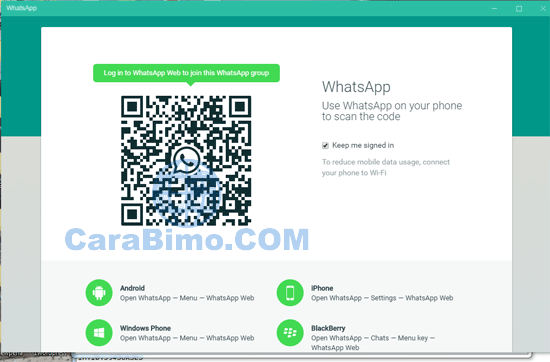
- Setelah berhasil terhubung maka kita bisa menggunakannya untuk chat seperti biasa.
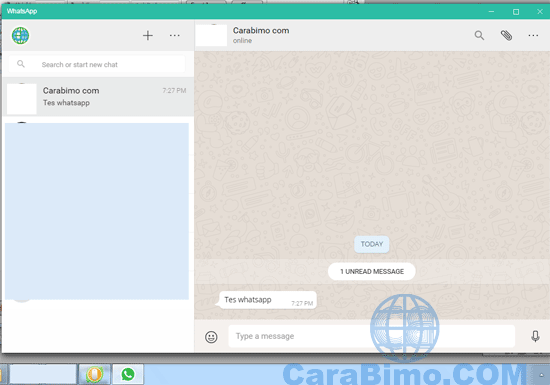
Setelah berhasil terhubung maka selain bisa melakukan chat biasa, kita juga bisa mengganti foto profil, mengirim dokumen, menghapus chat, mengganti status dan lainnya sama seperti membuka dari HP.
Kelebihan menjalankan WhatsApp dari PC adalah tampilannya lebih besar mengikuti layar pc dan pengetikan saat melakukan percakapan atau chat tentu akan lebih mudah karena menggunakan keyboard.
Tetapi kekurangannya adalah tidak bisa berdiri sendiri artinya selama ingin menjalankan dari pc maka selama itu juga HP yang terinstall WhatsApp harus aktif dan terhubung ke internet. Kekurangan lain adalah kita tidak bisa melakukan panggilan suara maupun panggilan video.
Itulah dua cara untuk membuka WhatsApp di PC atau laptop silahkan pilih salah satu yang paling kamu sukai. Info lainnya : bagaimana cara meninggalkan grup WhatsApp.
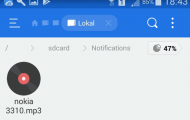
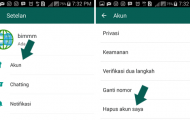

wow senangnya
Sangat membantu gan..
Klo pesannya sudah terhapus. Gmn caranya memulihkn pesan trsbt kdlm pc gan. Mohon bantuannya..
Makasih
kalau ga ada backup ga bisa dipulihkan, jadi pertanyaannya mba/mas punya backup ga?
karena kalau di hp sudah dihapus maka yg dipc juga ilang, begitu juga sebaliknya